Dela en VPN – anslutning från en Windows – dator med en Ethernet-kabel-Knowledgebase-TorGuard
i början av denna handledning bör du ha en Windows-dator ansluten till ditt nätverk antingen via Wi-Fi eller Ethernet. Observera att om du ansluter din dator till ditt nätverk via Ethernet måste du ha en andra Ethernet-port för att ansluta din VPN-inkompatibla enhet. Vanligtvis kan du köpa ett NIC-kort för att lägga till en andra port på din stationära dator. På bärbara datorer är en Ethernet-port vanligtvis redan där, och du kan ansluta den bärbara datorn via Wi-Fi.
du kommer också att ha en VPN-inkompatibel enhet, som inte stöder några VPN-protokoll, men kan ansluta till internet med en Ethernet-port.
Obs: se till att du inte är ansluten till TorGuard VPN i början – handledningen kommer att nämna när du kan ansluta.
-
öppna nätverket & Internetinställningar. Det enklaste sättet att göra detta är att högerklicka på nätverksikonen i systemfältet och välj “Öppna nätverk & Internetinställningar”
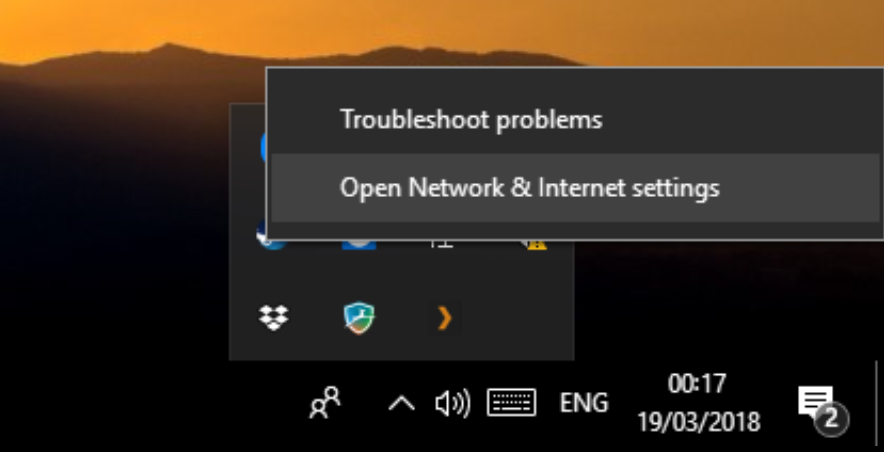
-
öppna skärmen nätverksstatus “ändra adapteralternativ”.
- här ser du de nätverksgränssnitt du har. Det bör finnas minst tre gränssnitt – det med internetanslutningen, det där du ansluter din VPN-inkompatibla enhet och TAP-adaptern som används av vår TorGuard-app för att ansluta till VPN.
högerklicka på Tap-adaptern och öppna Egenskaper.
-
öppna fliken Delning, aktivera” Tillåt andra nätverksanvändare att ansluta via den här datorns Internetanslutning ” och välj namnet på nätverksgränssnittet som du delar anslutningen till. Klicka på OK efteråt.
- Anslut nu den VPN-inkompatibla enheten till din dator med en Ethernet-kabel. När du ser Ethernet-gränssnittet försöka identifiera anslutningen kan du ansluta till Torguard VPN med hjälp av TorGuard VPN-appen.
- Grattis, din VPN-anslutning delas nu till din VPN-inkompatibla enhet!


Leave a Reply